Файл: Создание моделей компьютерной сети средствами Packet Tracer.docx
ВУЗ: Не указан
Категория: Не указан
Дисциплина: Не указана
Добавлен: 11.04.2024
Просмотров: 6
Скачиваний: 0
ВНИМАНИЕ! Если данный файл нарушает Ваши авторские права, то обязательно сообщите нам.
ЛАБОРАТОРНАЯ РАБОТА
Тема: «Создание моделей компьютерной сети средствами Packet Tracer»
Целью данной лабораторной работы является знакомство с симулятором Cisco Packet Trace и получение базовых навыков по работе с ним.
Задание:
-
Спроектировать простейшую сеть; -
Ознакомиться с утилитой Ping и запустить ping-процесс. -
Выполнить индивидуальное задание.
Итак, создадим первую локальную сеть. В логическом пространстве расставляем устройства: 6 рабочих станций, определенным образом связанных между собой, сетевые концентраторы (хабы) и коммутаторы (свичи).
1. В нижнем левом углу Packet Tracer выбираем устройства «Сетевые коммутаторы», и, в списке справа, выбираем коммутатор 2950-24,нажимая на него левой кнопкой мыши, вставляем его в рабочую область. Так же поступаем с «Сетевым концентратором (Hub-PT)» и «Рабочими станциями (PC-PT)».
Имена создаются по умолчанию.
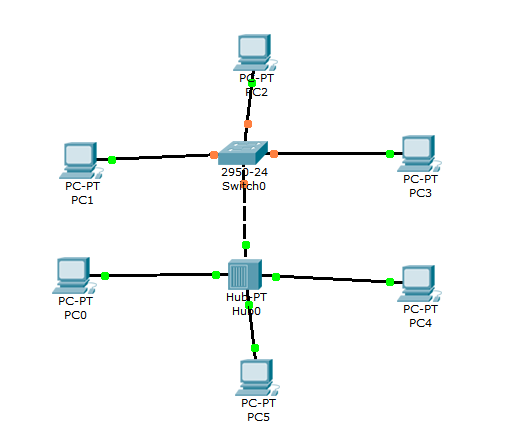
Рисунок 1 – Проект компьютерной сети
Следующим шагом будет соединение устройств.
-
Далее необходимо соединить устройства, как показано на рис.1, используя соответствующий интерфейс. Для упрощения выбираем в нижнем левом углу Packet Tracer «Тип связи» и указываем «Автоматически выбрать тип соединения»: нажимая на данный значок левой кнопкой мыши, затем нажимаем на необходимое нам устройство, и соединяем с другим все тем-же нажатием. -
Далее идет самый важный этап – настройка. Так как мы используем устройства, работающие на начальных уровнях сетевой модели OSI (коммутатор на 2-ом, концентратор – на 1-ом), то их настраивать не надо. Необходима лишь настройка рабочих станций, а именно: IP-адреса, маски подсети, шлюза.
Ниже приведена настройка лишь одной станции (PC1) – остальные настраиваются аналогично.
Левым щелчком мыши вызываем настройку первого компьютера.
В окне имеются четыре вкладки: «Физическое пространство», «Конфигурация», «Рабочий стол» и «Software/Services».
В открывшемся окне выбираем вкладку Рабочий стол
, далее – Конфигурация интерфейса, и производим соответствующую настройку:
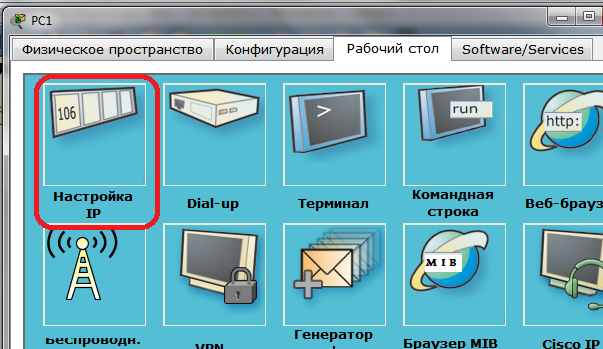
IP-адрес. Как известно, в локальных сетях, основанных на протоколе IP, могут использоваться следующие адреса:
• 10.0.0.0—10.255.255.255;
• 172.16.0.0—172.31.255.255;
• 192.168.0.0—192.168.255.255.
Поэтому выбираем IP-адрес из данных диапазонов, например 192.168.0.1
Важно!
1. IP-адреса всех рабочих станций должны находиться в одной и той же подсети (то есть из одного диапазона), иначе процесс ping не выполнится.
2. Все ПК в локальной сети должны иметь отличающиеся IP адреса.
3. IP адреса для ПК назначаются из допустимого диапазона от 1 до 254
Маска подсети. Значение подставится автоматически, когда будет введен IP-адрес.
Шлюз. Поле можно не заполнять.
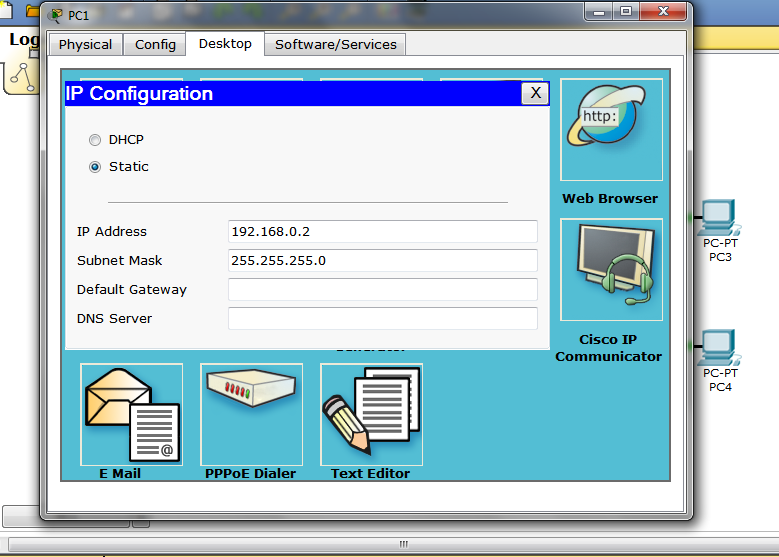
-
Когда настройка завершена, можно переходить ко второй части работы – к запуску ping-процесса. Например, запускать его будем с PC5 и проверять наличие связи с PC1.
Важно! Студент сам может выбрать, откуда ему запускать ping-процесс, главное, чтобы выполнялось условие: пакеты должны обязательно пересылаться через коммутатор и концентратор.
Для этого производим двойной щелчок по нужной рабочей станции, в открывшемся окне выбираем вкладку «Рабочий стол», далее – «Командная строка».
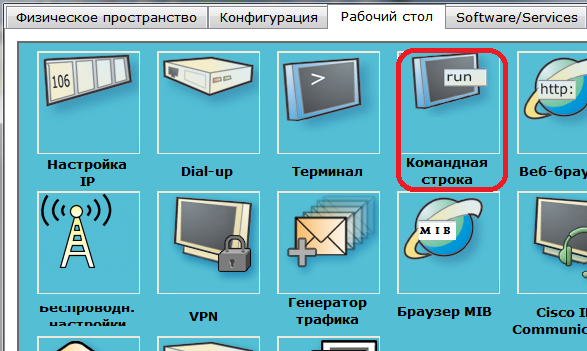
Вводим команду:
| PC>ping 192.168.0.1 (вводим IP адрес целевого ПК) |
и жмем клавишу Enter. Если все настроено верно, то мы увидим следующую информацию:
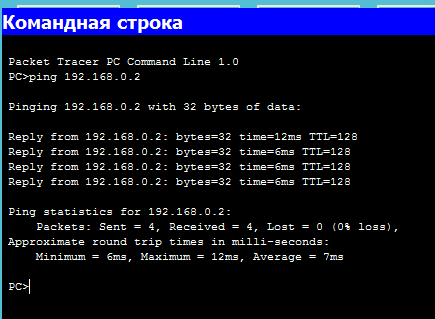
Это означает, что связь установлена, и данный участок сети работает исправно.
В Packet Tracer предусмотрен режим моделирования, в котором подробно описывается и показывается, как работает утилита Ping.
Поэтому необходимо перейти в данный режим, нажав на одноименный значок в нижнем левом углу рабочей области, или по комбинации клавиш Shift+S. Откроется «Панель моделирования», в которой будут отображаться все события, связанные с выполнения ping-процесса. Справа в столбце вы можете увидеть какой протокол используется при выполнении Ping процесса.
Теперь необходимо повторить запуск ping-процесса. После его запуска можно сдвинуть «Панель моделирования», чтобы на схеме спроектированной сети наблюдать за отправкой/приемкой пакетов.
Кнопка «Автозахват» подразумевает моделирование всего ping-процесса в едином процессе, тогда как «Пошагово» позволяет отображать его пошагово.
Моделирование процесса Ping прекращается клавишами Ctrl+Break в командной строке.
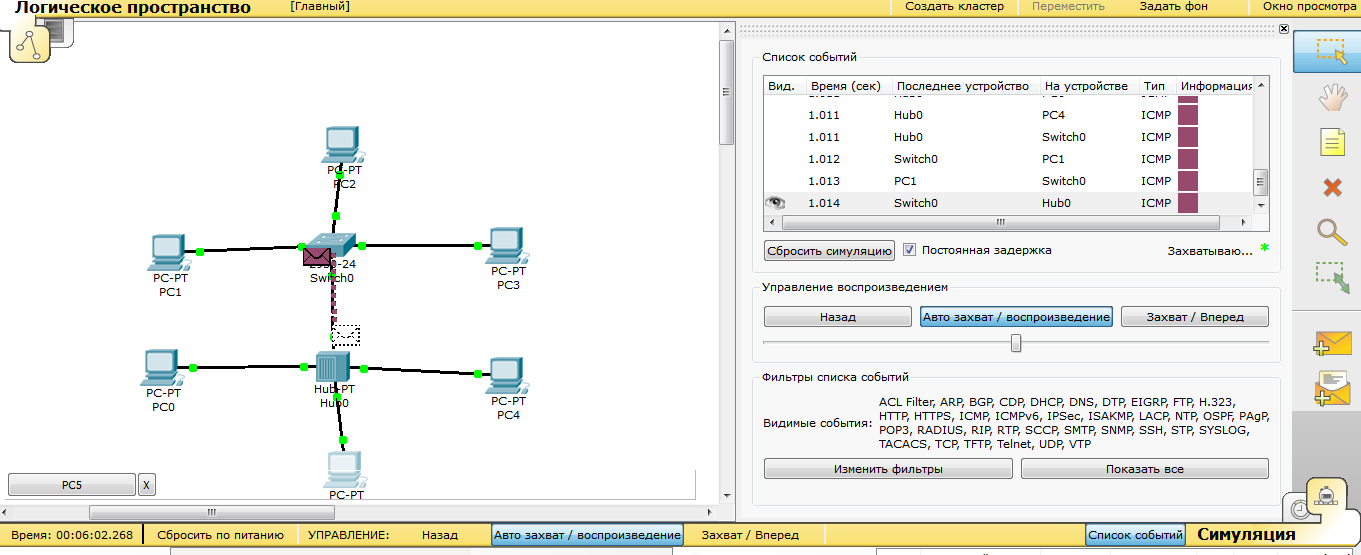
ЗАДАНИЕ НА САМОСТОЯТЕЛЬНУЮ РАБОТУ:
1. Построить 3 сетевые топологии в отдельных файлах:
А) Шина
Б) Звезда
В) Дерево
Контрольные вопросы:
-
Особенности рассмотренных в лабораторной работе сетевых устройств, функции. -
Чем функционально отличаются концентратор и коммутатор? -
Какую задачу решает коммутатор при передаче пакетов в компьютерной сети? -
Какой протокол используется при выполнении ping – процесса? -
Сколько пакетов отправляется при выполнении ping – процесса?


